【会声会影下载】会声会影官方下载 v2021 旗舰版
软件介绍
会声会影是一款非常专业的视频剪辑软件,软件拥有拖放式标题、转场、覆叠和滤镜,色彩分级、动态分屏视频功能。会声会影最新版简化了时间轴编辑的工作流程,让用户能够更加轻松的完成视频剪辑,软件内拥有海量特效,能够让用户制作出自己最心仪的视频,使用起来非常方便。
会声会影是一款视频剪辑软件,现在增强了视频编辑灵活性和功能,简化了编辑工作流程,能够让用户更加轻松的进行视频剪辑。软件拥有全新的智能影片创建器“高光时刻”,只需导入您的照片和视频,“高光时刻”就会分析并提取优质片段,并组合在一起,用户只需要搭配自己喜欢的音乐就可以完成制作。

会声会影软件特色
1、色彩渐变控制项
利用功能强大的色彩校正及调整工具,设定视频的气氛与环境。您可以直接调整每一个颜色,轻松变换色彩并提升饱和度及明亮度。使用HSL微调功能、色调曲线、波形范围、检查表(LUT)设定档等多种工具微调每种色彩。
2、动态分割画面视频
画面本身就是分割画面视频的界线。插入关键帧做为新帧,并创建自定义分割画面版面配置。同时显示多个视频和动作特效、形状等,发挥无限创意!
3、文字遮罩管理器
视频的特定区域建立全新文字遮罩,或尝试使用免费的精选遮罩。轻松建立精准的Alpha通道,快速将图片或视频中的某些部分转换为遮罩。完成后,您还可以将遮罩导出到库,以供日后的项目重复使用。
4、流畅转场
在场景之间进行翻转、缩放、旋转或抽打,可为您的剪辑增添活泼的效果。只需对准类似的色彩或物件,您就能在不同图像之间建立流畅且风格独具的转场效果。
5、小行星和兔子洞特效
让观众从有趣的视角观赏,以全新球形全景,将您的360度视频片段转变为[小行星」或[兔子洞]特效。
网络摄影机和屏幕画面录制程序:可同时录制画面与网络摄影机或外部相机,还可使用全新的Multicam Capture Lite 建立生动活泼的视频。按一下即可捕获多个影音内容,并使用多相机编辑,流畅地同时编辑影音内容。
6、导出透明背景视频
只要使用全新Alpha通道,就能创建专属独特覆叠,以及导出具有透明背景的动作图像、遮罩或文字。在覆叠轨创建视频,并使用AIpha通道导出为.MOV。
7、标题编辑器
运用各种风格介绍及讲述您的故事。运用强化的标题编辑器中的动作、文字和图形建立令人惊艳的标题。无论创建任何内容,只要在库中储存自定义标题,未来的制作就省事多了!
8、自定义动作
使用灵活的全新控制项,建立并自定义图形、形状、标题和覆叠在定义的路径上的移动方式。这是在视频中建立有趣特效或强调元素的最佳方式。

会声会影软件功能
玩味色彩:提亮场景,引入重点色彩以增强影片氛围和奇幻效果 – 使您的影片变得独特!
添加样式:使用数百种创意拖放效果和滤镜增添个性和艺术格调。
电影效果:站在导演角度上,加入流畅或精彩的过渡以及精致或戏剧性的标题来吸引观众。
全角度表达自我:同时捕获摄像头视频和记录屏幕,然后添加画中画和叠加效果 – 呈现最佳透视!
省时模板:使用新的即时项目模板,几分钟即可重新创建热门视频风格,省时又省力。
个性化:使用有趣的 AR 贴纸增添个性和情绪 — 从搞怪耳朵到“活出华丽人生”太阳镜 – 畅享乐趣!
享受增强性能:采用最新的视频加速技术进行了优化,使界面渲染速度显著提升,工作流更智能、更流畅。
使用遮罩制作魅力影片:使用视频遮罩拓展创意,达到各种影院级效果。
提升编辑水平:使用新增的纹理、渐变和源自行业领袖的独家优质效果,实现出色且充满创意的转换效果。

会声会影使用方法
如何剪辑视频
主要有四大方法:单素材修整、多重修整视频、按场景分割以及剪刀/拖动/分割素材。
一、单素材修整
1、属性:只能在媒体库中编辑,且只能修剪一段视频,且原素材会发生改变。
2、操作方法:选中素材,右击鼠标选择“单素材修剪”,用开始和结束标记修剪视频。
二、多重修整视频
1、属性:只能视频轨上编辑,能修剪多段视频,原素材不会发生改变。
2、操作方法:选中素材,右击鼠标选择“多重修整”,用开始和结束标记修剪视频。
三、按场景分割
1、属性:在媒体库和视频轨上都能编辑,原素材不发生改变。
2、操作方法:选中素材,右击鼠标选择“按场景分割”,点击“扫描”,点击“确定”。
四、剪刀/拖动/分割素材
1、属性:只能在轨道上编辑。
2、操作方法:
1)剪刀:将滑标移动到休要修剪的位置,点击预览窗口的剪刀工具即可;
2)拖动:将鼠标放在视频尾端,出现箭头之后,按住鼠标左端,拖动即可;
3)分割素材:将滑标移动到休要修剪的位置,右击鼠标选择“分割素材”;
如何制作视频影片?
导入素材
打开会声会影,在视频轨上单击鼠标右键,插入照片就选择“插入照片”,视频就选择“插入视频”;
然后会出现一个打开文件的对话框,找到相应的视频或者图片,点击“打开”。
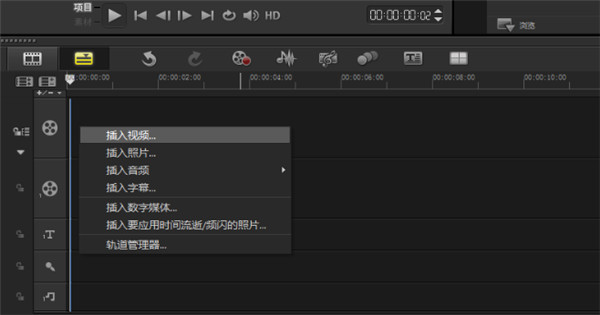
添加特效,添加转场
将素材都添加到视频轨上之后,切换到故事板视图;
1)、点击“转场”图标;
2)、选中其中一个转场,按住鼠标左键不松手;
3)、拖到两个素材中间后松手。
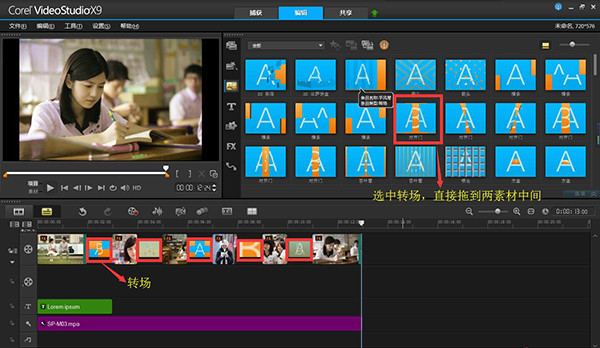
添加滤镜
添加滤镜。在会声会影中,为用户分享了多种滤镜效果,就是我们通常所说的为视频添加特效。对视频素材进行编辑时,可以将它应用到视频素材上。通过视频滤镜不仅可以掩饰视频素材的瑕疵,还可以令视频产生出绚丽的视觉效果,使制作出的视频更具表现力。
1)点击“滤镜”图标;
2)选中其中一个滤镜的效果,按住鼠标左键不松手;
3)拖到素材上面后松手。
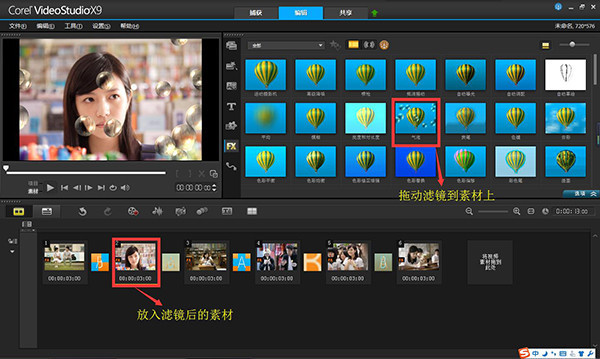
添加字幕
1)点击添加字幕图标;
2)在标题字幕中选择合适的标题格式拖入到覆叠轨中;
3)双击标题轨中的标题,在预览窗口中输入自己的文字内容,文字外单击后可标题进行拖动;
4)将长度调整到与照片一致。
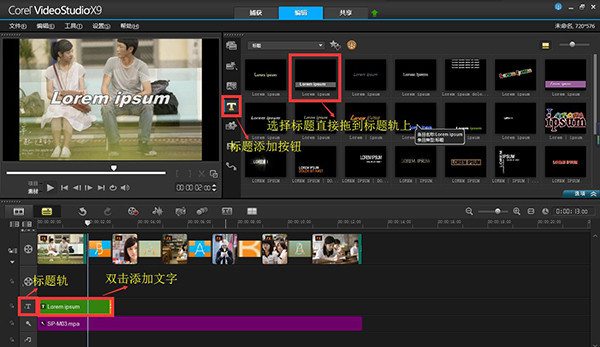
添加音乐
1)在声音轨上单击鼠标右键;
2)选择插入音频—到声音轨;
3)在对话框中选择一首音乐素材点击打开;
4)拖动尾端,调整长度与照片素材一致。
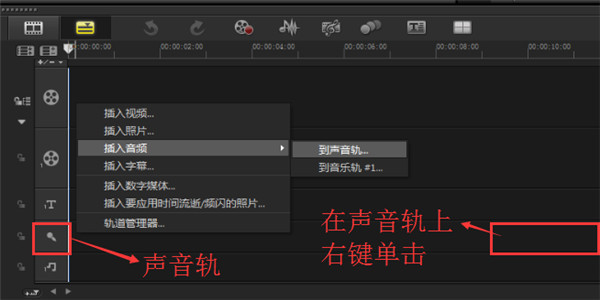
渲染输出
保存工程文件
保存工程文件的正确做法是:单击“文件”在下拉菜单中选择“智能包”,如图6所示,打包后的工程文件应如图6样式,只有这样才能保证下次打开的时候文件可以不丢失。
注意:有些用户直接选择“文件”下的“保存”,这样保存工程文件是不对的,一旦素材移动存储位置或者删除就会出现文件无法打开的情况。
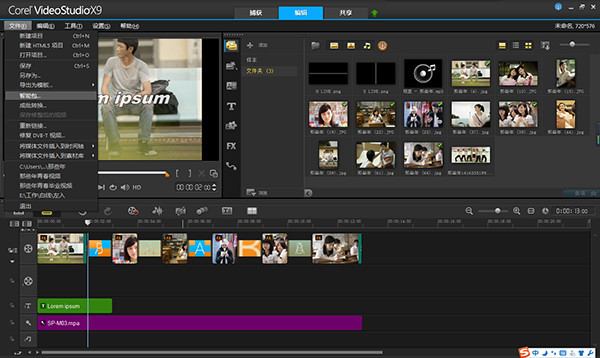
输出文件
1)点击“共享”;
2)选择“自定义”;
3)在“格式”下拉菜单中选择“MPEG-4”;
4)输入文件名,选择文件位置,
5)最后点击“开始”文件就被成功输出了。
里面的视频输出格式非常多,大家根据具体情况合理选择就好了。
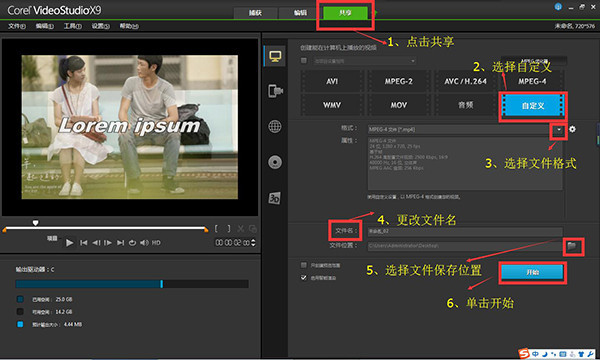
制作过程中还可以根据自己的需求给影片加上一些特效装饰,让画面更美地呈现。
会声会影常见问题
安装出现问题,请联系技术支持如何解决?
1、关闭杀毒软件,一些杀毒软件对软件的新补丁没有收录,导致用户在杀毒软件打开的情况下会自动拦截该补丁,导致软件安装失败,因此大家在安装时一定要关闭杀毒软件。
2、卸载残留版本解决方法:如果用户在此之前安装了软件的X8910版本,或者安装了试用版,单纯的从电脑上卸载,很有可能出现软件的残留,导致新版本无法安装,建议清理残留文件。
如何正确干净的卸载旧版软件?
1、请点击“开始”→“控制面板”→“程序”→“程序和功能”,然后选择会声会影,右击选择“卸载”,进入卸载导向,根据相应提示进行操作
2、在弹出的卸载窗口中,确认删除,勾选“清除会声会影中的所有个人设置”,点击“删除”。
3、确认卸载软件
4、移除的进度可能会慢一点,因电脑而异,耐心等待即可。
5、当卸载的进度条满格的时候,卸载就完成了。单击“完成”煺出向导,会声会影卸载成功。
错误卸载删除文件,导致无法重新安装怎么解决?
首先您先安装我们正确卸载的方法,看是否可以进行卸载,若不行则按照以下思路尝试。第一步:打开控制面板-卸载程序,找到程序,右击选择卸载,系统会自动卸载程序,如果此操作卸载时报错,可以跳过直接执行第二步;第二步:打开计算机,选择C盘,进行搜索“Corel”,将C盘中搜出来的所有含有Corel的文件都删除,如果电脑还按照有Corel公司其他产品的,如CorelDRAW,请注意不要删除CorelDRAW文件;
第三步:安装Windows install clean up清理工具,安装好后打开这个工具清理残留程序。通过以上叁步骤清理完后就可以正常安装了,如果安装还是有问题,那就可能是系统问题,需要重装操作系统了。
下载仅供下载体验和测试学习,不得商用和正当使用。
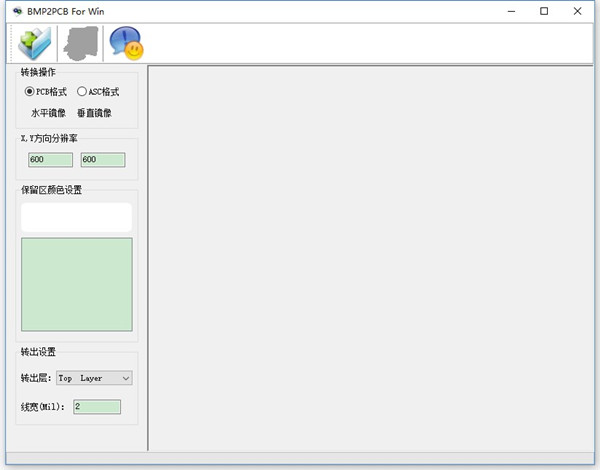
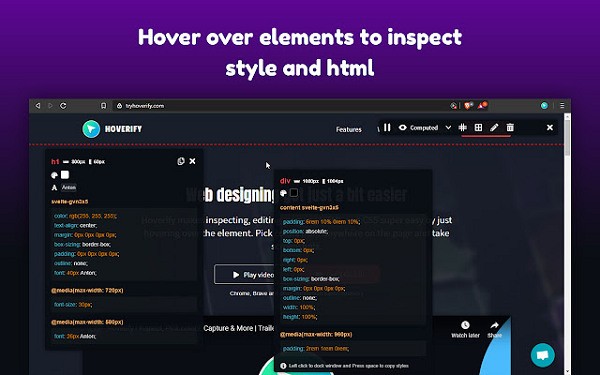
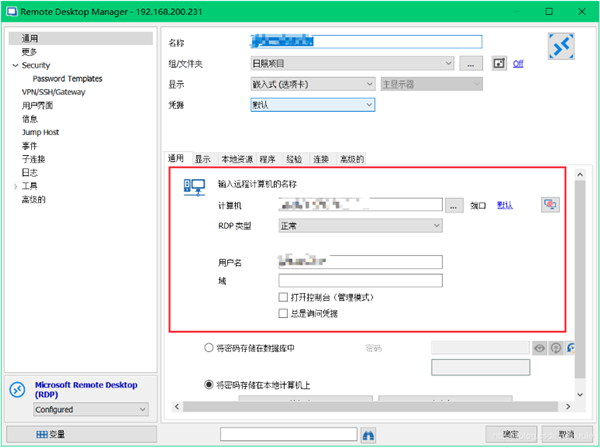
发表评论